怎么把文字转换成音频播放出来 剪映电脑版文字转语音教程
更新时间:2023-10-18 15:44:10作者:xiaoliu
怎么把文字转换成音频播放出来,随着科技的不断进步,我们的生活中出现了越来越多的便利工具,而将文字转换成音频并播放出来的技术也逐渐成为现实。剪映电脑版作为一款知名的视频编辑软件,不仅提供了强大的视频编辑功能,还新增了文字转语音的特性。通过这一功能,用户可以将文字转换成语音,从而更加便捷地进行视频配音、解说等操作。究竟如何使用剪映电脑版进行文字转语音呢?接下来我们将为您详细介绍。
方法如下:
1.打开剪映,点击文本
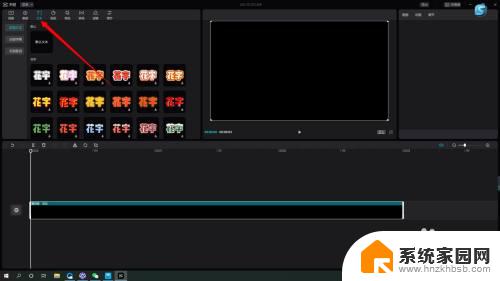
2.点击“默认文本”添加文字轨道
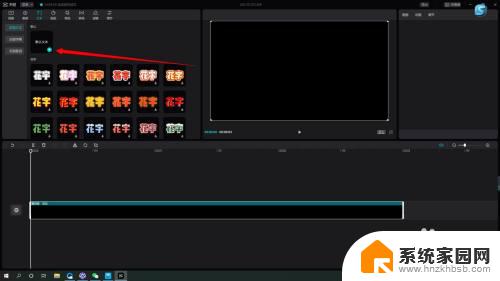
3.右侧输入需要朗读为语音的文字

4.点击“朗读”
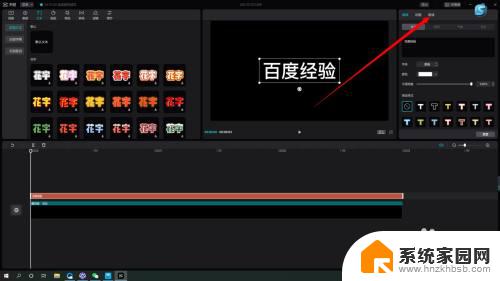
5.选择需要的声音类型后点击“开始朗读”
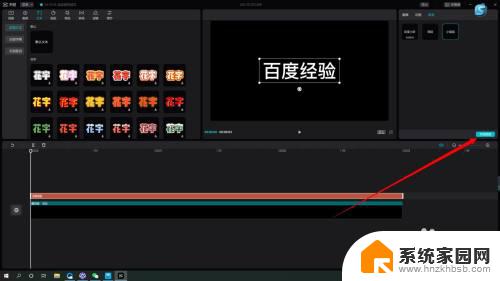
6.稍等片刻,即可自动生成朗读好的音轨
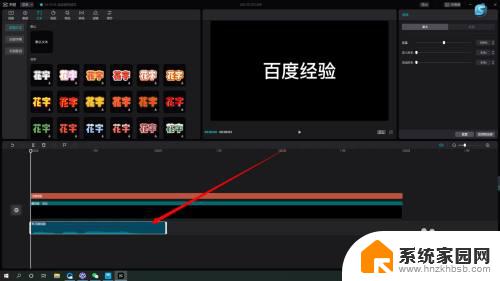
以上就是如何将文字转换成音频播放的全部内容,如果你遇到这种情况,请按照本文的方法解决,希望本文能够对你有所帮助。
怎么把文字转换成音频播放出来 剪映电脑版文字转语音教程相关教程
- wps如何将文字转换成语音 wps如何将文字转换成语音教程
- wps怎么能把ptt中的文字用语音播放出来 wps文字怎么转语音播放
- word语音转换成文字 语音转文字软件怎么用
- 微信怎么把语音转换成文字发出去 怎样将手机微信语音消息转为文字发送
- 电脑怎么语音转文字输入 电脑语音转文字输入方法
- 输入法的语音转文字怎么开启 电脑语音转文字输入技巧
- wps语音转文字的文档在哪里 WPS音频转文字实用技巧
- 怎么把录音文件转化成文字 如何将电脑中的录音文件转换为文字文档
- 如何把音乐做成音频文件 APE文件转MP3教程
- wps2019文字怎么转换成形状啊 wps 2019文字怎样转换成形状
- 电脑开机不显示桌面黑屏怎么回事 联想笔记本开机黑屏问题解决方法
- 小米微信通知声音设置在哪 小米手机微信声音调节方法
- 表格中开根号怎么输入 Excel怎样进行开根号操作
- 电脑开机蓝屏了怎么解决 电脑开机蓝屏怎么办
- 笔记本电脑可以连接wifi吗 笔记本连接wifi速度慢
- 开机启动关闭 电脑开机启动项关闭方法
电脑教程推荐
- 1 苹果无法连接itunes store 无法连接到iTunes Store的解决方案
- 2 电脑连手机热点无法访问internet 电脑连接手机热点连接不上网络怎么办
- 3 三星解锁屏幕过渡效果 三星手机解锁过渡效果怎么调节
- 4 电脑显示屏字体模糊怎么设置 解决显示器字体模糊问题
- 5 电脑开机之后出现蓝屏怎么办 电脑开机蓝屏解决方法
- 6 电脑如何自己设置壁纸 电脑桌面壁纸设置方法
- 7 笔记本扬声器静音了怎么恢复声音 电脑扬声器突然没有声音了
- 8 电脑如何将c盘再分一个盘 电脑硬盘C盘怎么分区
- 9 microsoft账户登陆怎么取消 如何永久取消Microsoft账户登录
- 10 手提电脑怎么锁屏 笔记本电脑怎么设置快捷键锁屏